DAFTAR ISI
Awal mula dari catatan ini bermula dari aktivitas backup dan restore data website yang mana dalam proses backup menggunakan penyimpanan Google Drive sebagai tujuannya. Biasanya hasil backup website berukuran relatif kecil kira-kira 100 MB sampai 20 MB-an. Karena ukurannya kecil sehingga dalam proses restore cukup didownload/unduh ke komputer lokal kemudian selanjutnya diunggah ke server tujuan. Namun beberapa kejadian file backup cukup besar kira-kira sampai 3 GB, sehingga tentunya tidak efektif dan efesien jika dilakukan download/unduh dahulu ke komputer lokal baru selanjutnya diunggah ke server tujuan. Kenapa tidak langsung ke server tujuannya, sehingga ini lah yang menjadi dasar mencari cara agar lebih efektif dan efisien, dan didapat informasi dengan menggunakan wget.
Wget sendiri merupakan singkatan dari web get, yang artinya kita dapat mendowload/unduh file langsung melalui jaringan yang ada di server, dimana biasanya kita terhubung dengan server melalui ssh. Maka kita dapat menggunakan perintah wget untuk mendownload/unduhnya langsung ke server. Lalu bagaimana kita dapat melakukan download/unduh file dari Google Drive ke server, berikut akan kita bahas satu persatu.
DOWNLOAD FILE DI GOOGLE DRIVE MENGGUNAKAN WGET
Secara umum untuk cara download/unduh file dari Google Drive ke server bisa dibagi dua yaitu untuk file berukuran kecil dan file besar. Mengapa ada dua? Karena dalam prosesnya memang memiliki beberapa perbedaan perintah.
Download/Unduh File Kecil
Untuk mendownload/unduh file kecil dari Google Drive ke server dapat menggunakan perintah di bawah ini.
wget --no-check-certificate 'https://docs.google.com/uc?export=download&id=FILEID' -O FILENAME
Ganti bagian FILEID dengan ID file dari file Google Drive yang akan didownload, dan ganti FILENAME dengan nama file yang akan disimpan, misalnya NAMAFILE.zip untuk file yang berekstensi zip
Download/Unduh File Besar
Untuk mendownload/unduh file besar dari Google Drive ke server dapat menggunakan perintah di bawah ini.
wget --load-cookies /tmp/cookies.txt "https://docs.google.com/uc?export=download&confirm=$(wget --quiet --save-cookies /tmp/cookies.txt --keep-session-cookies --no-check-certificate 'https://docs.google.com/uc?export=download&id=FILEID' -O- | sed -rn 's/.*confirm=([0-9A-Za-z_]+).*/\1\n/p')&id=FILEID" -O FILENAME && rm -rf /tmp/cookies.txt
Dan jangan lupa juga untuk mengganti bagian FILEID dengan ID file dari file Google Drive yang akan didownload, ganti juga FILENAME dengan nama file yang akan disimpan, misalnya NAMAFILE.zip untuk file yang berekstensi zip
Berdasarkan perintah di atas, ada penambahan kode “–load-cookies” dan “/tmp/cookies.txt” yang bertujuan menyimpan cookies, sehingga diharapkan proses download/unduh dapat berhasil/tidak gagal meskipun waktu yang dibutuhkan lama, dan meskipun proses download berhenti maka masih bisa dilanjutkan kembali karena adanya cookies tersebut dan tentunya tidak perlu mengulang dari awal lagi ketika melanjutkannya.
Pada dasarnya untuk penggunaan wget dapat juga digunakan pada komputer lokal/PC kita, asalkan sudah terinstall wget, khususnya PC yang ber-OS GNU/Linux. Demikianlah sedikit informasi mengenai download/unduh file di Google Drive menggunakan wget.
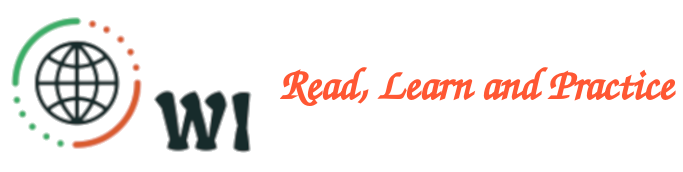 WAPINDO.MY.ID Read, Learn and Practice
WAPINDO.MY.ID Read, Learn and Practice